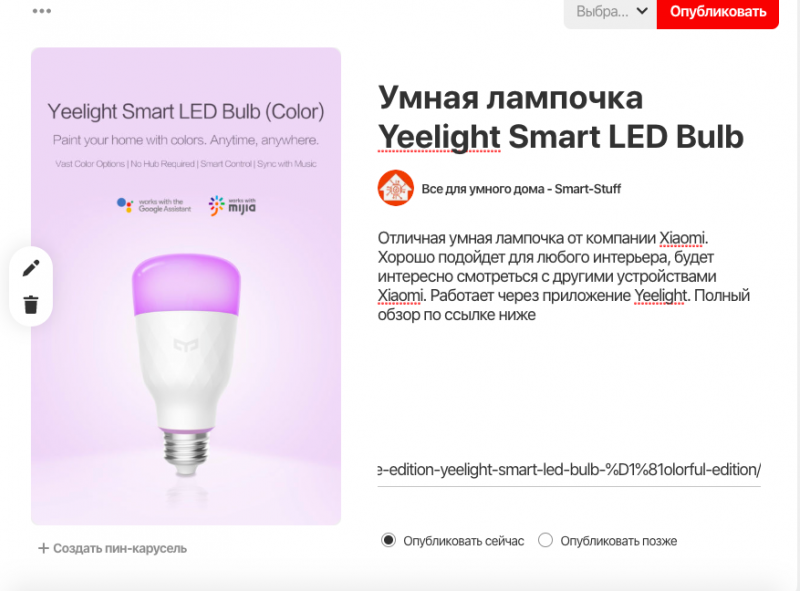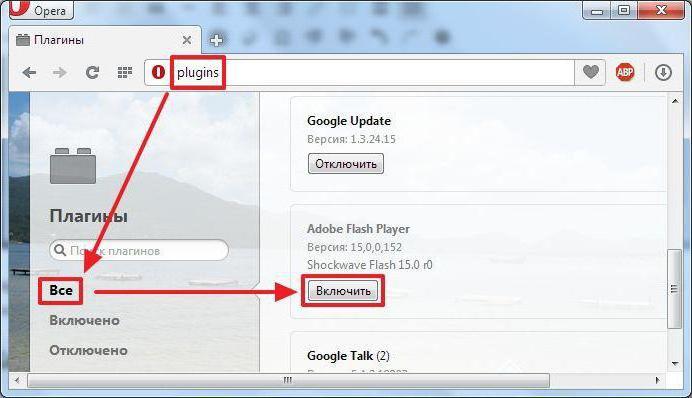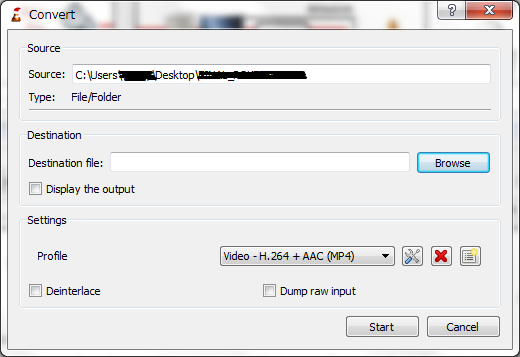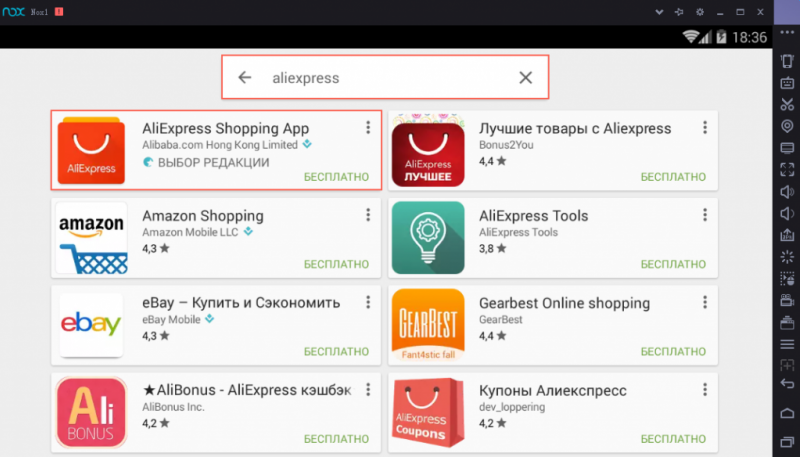Скачать ip-tv player
Содержание:
Как настроить IPTV через роутер
Wi-Fi-роутер незаменимое оборудование для пользователей IPTV:
- Это устройство не только обрабатывает сигнал телевещания, а также принимает подключение к интернету, которое часто идёт в комплекте с интерактивным телевидением.
- Роутер даёт возможность подключать плей-листы IPTV одновременно на стационарном компьютере, ноутбуке и телевизоре.
Обычно настройка Wi-Fi-роутера для подключения оборудования к IP-телевидению происходит автоматически. Однако некоторые модели устройств приходится подключать самостоятельно, поэтому стоит рассмотреть настройку наиболее популярных моделей Wi-Fi-роутеров: ASUS, Zyxel, D-Link:
- Несмотря на то, что подключение к IPTV будет заметно отличаться для каждой марки оборудования, в начале каждой настройки имеется общий шаг — вход в меню маршрутизатора.
- Для этого необходимо подключить устройство к любому персональному компьютеру посредством беспроводной связи Wi-Fi или кабеля. Затем следует открыть используемый пользователем браузер. В адресную строку программного обеспечения нужно ввести следующие значения:
- 192.168.1.1;
- 192.168.0.1;
- В открывшемся окне необходимо ввести логин и пароль устройства. Данные для входа одинаковые для всех роутеров. Логином и паролем является слово —admin.
Роутеры ASUS
Чтобы подключить IP-телевидение на роутерах, разработанных компанией ASUS, необходимо подключить функцию «Многоадресной маршрутизации». Сделать это можно в настройках оборудования. Зайти в этот раздел можно стандартным для роутера способом, который описан выше.
Далее необходимо пошагово выполнить следующие действия:
- Открыв основное меню устройства, через браузер персонального компьютера, пользователю необходимо открыть раздел «Дополнительные настройки».
- В данной вкладке следует выбрать пункт «ЛВС».
- В открывшемся окне абонент должен нажать на вкладку «Yes» в строке «Включить многоадресную маршрутизацию?»
- Сохранить изменения.
- Перезагрузить устройство.
После данных действий пользователь может свободно пользоваться интерактивным телевидением.
Zyxel
Подключение IPTV к роутеру Zyxel совершить гораздо труднее, чем к аналогичному устройству марки ASUS. Для того чтобы интернет работал совместно с интерактивным телевидением, пользователям необходимо создать дополнительный интерфейс для получения данных.
Чтобы подключить IP-телевидение в роутере, разработанным компанией Zyxel, следует пошагово выполнить следующую инструкцию:
- Открыть меню настройки устройство для подключения.
- Переходим в раздел «Интернет».
- В открывшемся окне находим вкладку «IPoE».
- Добавляем новый интерфейс VLAN.
- Значение идентификатора виртуальной сети необходимо ввести равный 10.
- Далее необходимо настроить созданный интерфейс.
- Включаем панели WAN к разделам «Использовать разъём» и «Передавать теги VLAN ID».
- Ставим флажок напротив вкладок «Включить» и «Использовать для выхода в Интернет».
- Ставим значение в «Идентификаторе сети (VLAN ID)» равное 10.
- Подобным путём создаём ещё один интерфейс.
- Значение идентификатора в данном случае будет равно 100.
- Настраиваем интерфейс таким же способом, за исключением значения во вкладке «Идентификатор сети (VLAN ID)». Оно будет равно 100.
- Затем необходимо перейти в меню «Домашняя сеть».
- В данной вкладке выбираем пункт «IGMP Proxy».
- Во вкладке «Switch0/VLAN100» необходимо выбрать вкладку «К провайдеру».
- В строчке «Home» оставляем функцию «К домашней сети».
- Не забываем сохранить настройки роутера.
После пошагово соблюдения всех шагов данной инструкции пользователю остаётся перезапустить устройство от компании Zyxel и наслаждаться интерактивным телевидением.
Роутеры D-Link
Оборудования от компании D-Link — наиболее распространённые роутеры, поэтому разработчики постарались как можно сильнее упростить процесс настройки IPTV.
Чтобы подключить интерактивное телевидение с помощью оборудование D-Link, необходимо выполнить следующие действия:
- Первый шаг — перейти в раздел «Подключение мультимедиа-устройств».
- Выбрать раздел LAN, который подключён к роутеру D-Link. Цифру разъёма можно узнать на тыльной части оборудования.
- Переходим во вкладку «WAN».
- Затем следует найти меню «IGMP».
- В данной вкладке переключаем флажок на «WAN».
- Сохраняем изменения.
- Перезапускаем устройство.
После выполнения данных действий пользователей может наслаждаться IP-телевидением в полной мере.
IPTV приставка для телевизора
Если девайс старой версии и не имеет встроенного СмартТВ, то можно дополнительно купить приставку, которая будет выполнять его функции
При покупке нужно уделить особое внимание следующим характеристикам:
- набор интерфейсов для подсоединения к ТВ;
- аппаратные особенности приставки;
- тип ОС;
- форматы воспроизведения файлов;
- варианты подключения к интернету;
- внешний вид корпуса и качество его сборки;
- комплектация.
Чаще всего такие приставки подключаются к ТВ через HDMI. Есть и другие варианты для совсем старых телевизоров. Работают приставки обычно на базе Андроид. Дополнительно они могут иметь разъем для подключения флешки. Современные приставки также дополнены блютуз-подключением, что дает возможность передавать необходимые файлы за короткий срок.

Подключается приставка к интернету либо через WI-FI соединение, либо напрямую к роутеру. Предпочтительный способ подключения напрямую зависит от расположения приставки.
IPTV – возможность смотреть любимые каналы в отменном качестве. От ее использования одни преимущества. Главное – правильно подключить интерактивное телевидение и найти хороший плейлист.
Как настроить IPTV через роутер
Если в процессе настройки IPTV у вас возникли проблемы и не получилось запустить список доступных каналов, то рекомендуется изменить некоторые настройки своего роутера. Ведь он, как известно, нужен для подключения телевизора к интернету.
Процесс настройки будет отличаться в зависимости от модели маршрутизатора. Мы предлагаем несколько инструкций для самых популярных производителей оборудования. Ниже вы можете найти алгоритм действий для каждого конкретного роутера.
Роутеры ASUS
При использовании маршрутизатора компании ASUS необходимо войти в личный кабинет оборудования. Далее нас будет интересовать раздел «Локальная сеть». На некоторых версиях прошивки он обозначается, как ЛВС.
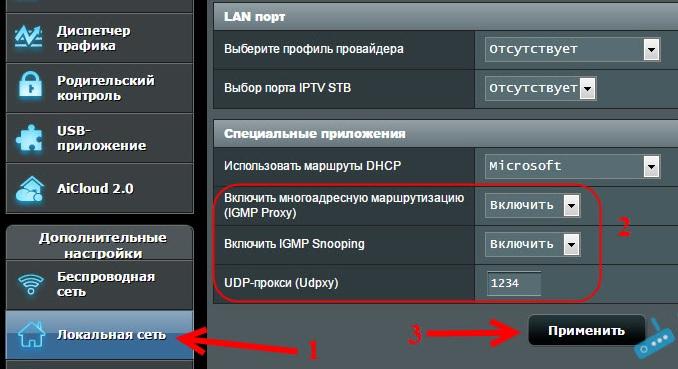
Здесь требуется включить многоадресную маршрутизацию, а также IGMP Snooping. Наконец, нужно ввести адрес прокси и нажать кнопку «Применить». После этого следует проверить работоспособность IPTV на телевизоре.
Zyxel
На роутерах Zyxel настройка мало чем отличается. Сначала нужно войти в раздел личного кабинета, указав свой IP-адрес в поисковой строке браузера. Далее нужно ввести логин и пароль. Все параметры указываются в договоре, который заключается с провайдером.

Следующий шаг – установка обновлений. Возможно, IPTV не работает именно из-за того, что не обновилось ПО маршрутизатора.
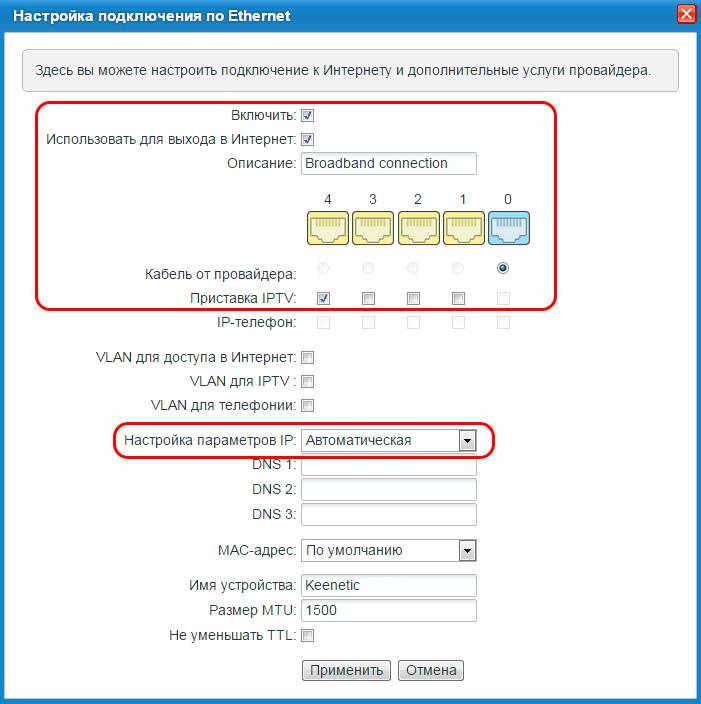
Наконец, нужно зайти в настройки подключения по Ethernet. Здесь выставляются параметры настройки IP. Сверьте правильность параметров, отталкиваясь от скриншота ниже. Также проверьте, не стоят ли лишние галочки. Все это влияет на работоспособность IPTV.
Роутеры D-Link
На роутере D-Link также нужно войти в настройки оборудования, а далее действовать по следующему сценарию:
- Открыть вкладку «Дополнительно» и выбрать пункт «VLAN».
- Снять галочку с порта, к которому подключен телевизор.
- Сохранить изменения, а затем нажать кнопку «Добавить».
- Заполнить параметры так, как это указано на следующем скриншоте.
- Подтвердить сохранение изменений.
Теперь вы можете проверить, работает ли IPTV на телевизоре. Если ничего не помогло, рекомендуется просто перезапустить роутер.
IPTV на телевизоре – что это такое и как работает
Интерактивное телевидение или IPTV – технология цифрового ТВ. Для передачи контента на экран используется интернет. Это ТВ по интернет-протоколу.
Новая возможность улучшает качество воспроизводимой картинки и звука. При ее использовании изображение практически идеальное. Дополнительным преимуществом становится интерактивный сервис, который доступен пользователю. Появляется возможность смотреть фильмы, сериалы и многое другое в интернете.

Телевизионный сигнал транслируется по интернет-протоколу в формате клиент-сервис. Изображение передается постоянным потоком. Это происходит непрерывно. По сути можно поделить интерактивное телевидение на 5 типов:
- Видео по требованию. В таком случае картинка доставляется индивидуально исходя из запроса конкретного потребителя. Человек может просматривать любой сериал, фильм или шоу.
- Видеофайлы частично по запросу. В таком случае осуществляется подписка на контент, подготовленный провайдером предварительно. Контент может транслироваться по конкретному расписанию.
- Time-shifted TV. Пользователь может просматривать трансляции в режиме реального времени. Есть возможность поставить ее на паузу.
- TV on Demand. Пользователь может выбирать любимые каналы и записывать их.
- Live Television. Это трансляции в режиме Лайв.
IPTV не имеет ограничений в количестве транслируемых каналов
Важно, чтобы поставщик интернета поддерживал хотя бы минимальную скорость подключения

Частые проблемы и пути их решения
Часто возникать проблемы с подключением, самой распространенной проблемой является сбой по ADSL, на базе оптико-волокнистой связи.
Существует несколько вариантов решения данной проблемы:
- Отсутствие сигнала. Для решения этой проблемы нужно внимательно осмотреть кабель, а так же проверить вставлен ли кабель в нужный порт. При нахождении неисправностей на проводе стоит его заменить;
- Приставка не загружается. Чтобы решить эту проблему, нужно отключить от сети приставку и выждать 20 минут, после чего снова включить приставку;
- Отсутствие IP-адреса. Эта проблема говорит об ошибочной настройке IPTV Ростелеком. Стоит перезагрузить маршрутизатор. Если проблема останется нужна перепрошивка устройства;
- Ошибка авторизации. Стоит внимательно ввести данные в поле авторизации;
- Сервер не найден. Такая проблема говорит о сбои в системе, поэтому нужно обратиться к провайдеру;
- Проводной интерфейс не доступен. Такая проблема говорит о сбоях подключения к сети. Нужно проверить разъемы и провода, при надобности заменить их;
- Отсутствие дополнительных каналов. Ограничения в показе каналов может говорить о неуплате по тарифу.
При возникновении вопросов по настройки данной услуги нужно разобраться, как работает IPTV через маршрутизатор, а так же проверить все провода на наличие поломки Если все настройки выполнено верно, а интерактивного телевидения все еще нет, то стоит обратиться на горячую линию провайдера.
Важно знать, что к сбоям могут привести и следующие факторы:
- Антивирус или браунмаузер могут блокировать сигнал;
- Ошибка в выборе сетевой карты, пр наличии сразу нескольких сетевых карт;
- Сбои в работе с DirectX. Для устранения данной проблемы нужно очистить библиотеку OpenGL.
- Если указанные действия не помогают, стоит обратиться за помощь на горячую линию Ростелеком.
Просмотр с сайта
Специально для клиентов с подключенной услугой «Интерактивного ТВ» Ростелеком сделали сайт, где в режиме онлайн можно смотреть телепередачи с любого устройства, которое позволяет выйти в интернет.
Для тех, кто не подключен к Ростелеком, или для тех, кто не подключил соответствующую услугу, использование сайта платное.
Сначала Вам нужно будет зарегистрироваться. Для этого переходим по соответствующей вкладке на сайте Zabava.ru. Вводим все необходимые данные. Подтверждаем электронную почту. Если у вас подключено «Интерактивное ТВ», то для настройки интерактивного телевидения нужно будет ввести свой логин и пароль с договора в соответствующей форме на сайте.
На завершающем этапе стоит отметить возможность использования VLAN ID для IPTV Ростелеком. Это очень важная функция в многоуровневых сетях. Функция добавляет метки в заголовки пакетов, для того, чтоб локальные сети работали без ограничений.
Если после наших инструкций IPTV все еще не работает, то для правильной настройки интерактивного ТВ рекомендуем обратиться в службу поддержки Ростелеком. Специалисты во всех подробностях расскажут о том, как подключить, как выполняется настройка приставки и прочее.
Видео по теме:
Быстрого Вам интернета!